サポート終了通知: 2025 年 9 月 15 日、 AWS は Amazon Lex V1 のサポートを終了します。 V1 2025 年 9 月 15 日以降、Amazon Lex V1 コンソールまたは Amazon Lex V1 リソースにアクセスできなくなります。Amazon Lex V2 を使用している場合は、代わりに Amazon Lex V2 ガイドを参照してください。
翻訳は機械翻訳により提供されています。提供された翻訳内容と英語版の間で齟齬、不一致または矛盾がある場合、英語版が優先します。
ステップ 1: Amazon Lex ボット (コンソール) を作成する
この演習では、花を注文するボットとして OrderFlowersBot を作成します。
Amazon Lex ボット (コンソール) を作成するには
にサインイン AWS Management Console し、https://console.aws.amazon.com/lex/
で Amazon Lex コンソールを開きます。 -
初めてのボットの場合には [Get Started] (ご利用開始にあたって)、それ以外の場合は [ボット] ページを選択し、続いて [作成] を選択します。
-
[Create your Lex bot] ページで、以下の情報を指定して [Create] を選択します。
-
[OrderFlowers] 設計図を選択します。
-
ボット名 (OrderFlowers) はデフォルトのままにしておきます。
-
[COPPA] で [
No] を選択します。 -
ユーザーの発話ストレージで、適切なレスポンスを選択します。
-
-
[Create] (作成) を選択します。コンソールは Amazon Lex に対して必要なリクエストを行い、設定を保存します。次に、コンソールはボットエディタウィンドウを表示します。
-
ボットが作成されたことが確認されるまで待機します。
-
ボットをテストします。
注記
ボットをテストするには、テストウィンドウにテキストを入力するか、テストウィンドウにあるマイクボタンを選択して話しかけます (対応しているブラウザの場合)。
次のサンプルテキストを使用してボットと会話し、花を注文します。
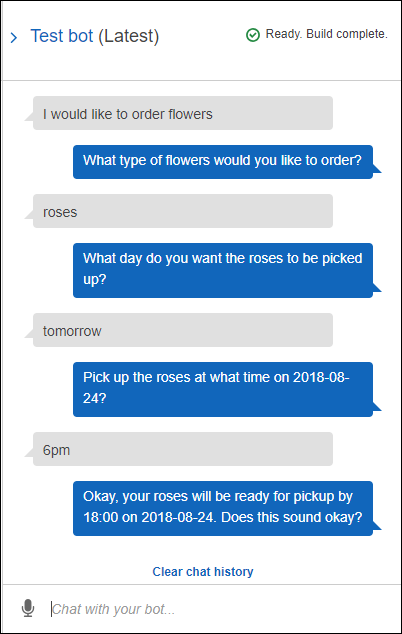
この入力により、ボットは
OrderFlowersインテントを推測し、スロットデータのプロンプトを表示します。すべての必要なスロットデータを提供すると、ボットはすべての情報をクライアントアプリケーション (この例ではコンソール) に返すことで、インテント (OrderFlowers) を達成します。コンソールは、テストウィンドウに情報を表示します。具体的には次のとおりです。
-
「何日にバラをピックアップなさいますか?」の文で「バラ」という単語が使用されているのは、
pickupDateスロットのプロンプトが{FlowerType}を置き換えるように設定されているためです。これはコンソールで確認できます。 -
「了解いたしました。お客様のバラは ...」という文は、確認プロンプトとして設定したものです。
-
最後の文 (「
FlowerType:roses...」) は、クライアント (この例ではテストウィンドウ) に単純に返されるスロットデータです。次の演習では、Lambda 関数を使用してインテントを達成します。インテントが達成されると、注文が確定されたことを示すメッセージが表示されます。
-
次のステップ
ステップ 2 (オプション): 情報フローの詳細を確認する (コンソール)